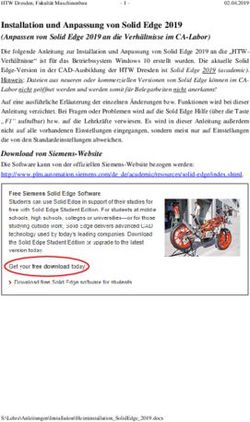SOLID EDGE 2020 Floating Lizenzierung - Solid Edge Lizenzierung - ACAM ...
←
→
Transkription von Seiteninhalten
Wenn Ihr Browser die Seite nicht korrekt rendert, bitte, lesen Sie den Inhalt der Seite unten
Solid Edge Lizenzierung
Seite 1
SOLID EDGE 2020
Floating Lizenzierung
13. August 2019
© ACAM Systemautomation GmbH. All rights reservedSystemvoraussetzungen
Seite 2
Systemvoraussetzung
• Bei dem Lizenzserver handelt es sich um den Netzwerkcomputer, auf dem sich die FLEXlm-
Software befindet.
• Sie können einen beliebigen Computer in Ihrem Netzwerk als Lizenzserver festlegen.
• Folgende Server Betriebssysteme werden unterstützt:
Windows 10 (64-bit)
Windows 8.1 (64-bit)
Windows 8 (64-bit)
Windows 7 (64-bit)
Windows Server 2008 R2 (64-bit)
Windows Server 2012 (64-bit)
Windows Server 2012 R2 (64-bit)
• Der Server und die Client-Computer müssen jeweils das TCP/IP-Protokoll ausführen.
• Die Client-Computer müssen in der Lage sein, mit dem Server über das Netzwerk eine
Verbindung aufzunehmen.
• Der Client ist die Arbeitsstation, auf der mit Solid Edge gearbeitet wird.
• Die Floating-Lizenzierung benötigt einen Windows 64BIT Server und einen Client,
wobei der Server auch ein Client sein kann.
13. August 2019
© ACAM Systemautomation GmbH. All rights reservedCOMPOSITE ID
Seite 3
Zur Lizenzierung einer Floating-Lizenz benötigen Sie
die COMPOSITE ID des Lizenzserver:
Eintragen der COMPOSITE ID
diese kann initial selbst oder von ACAM
eingetragen werden.
Änderungen können nur von Siemens
vorgenommen werden.
Fürs Ändern fragen Sie bei der ACAM Hotline
nach dem Formular.
• Rausfinden der COMPOSITE ID vom Server mit
installiertem Solid Edge
Führen Sie im Solid Edge Installationsverzeichnis
die getcid.exe im Program Folder aus
Verwenden Sie die COMPOSITE ID einer fixen
Netzwerkkarte, vorzugsweise des Ethernet-
Adapters
• Alternativ können Sie von unserer Homepage das
ACAM_CID_TOOL herunterladen.
Entpacken Sie die heruntergeladene .zip Datei.
Starten Sie „start.bat“.
Folgen Sie den Anweisungen in der Command
Prompt.
Öffnen Sie die Datei „ _info.txt“.
13. August 2019
© ACAM Systemautomation GmbH. All rights reservedAnpassen der Lizenzdatei
Seite 4
Anpassen der Lizenzdatei
• Öffnen der SELicense.dat mit dem Text Editor.
• Der Eintrag this_host wird nun durch den Servernamen
bzw. der permanent IP-Adresse ersetzt.
Achten Sie hierbei auf die korrekte Schreibweise.
• Hier im Beispiel heißt der Server „CAD-SERVER“.
• Anschließend die Datei speichern.
• Das Lizenzfile muss den Namen SELicense.dat haben.
13. August 2019
© ACAM Systemautomation GmbH. All rights reservedEinrichten des Lizenzmanager (LMTools)
Seite 5
Einrichten des Lizenzmanagers
Kopieren Sie zuerst das angepasste Lizenzfile in
das Verzeichnis „C:\SEFlex\Program“.
• Die vorhandene SELicense.dat mit der
angepassten Lizenz überschreiben.
• Danach öffnen Sie in diesem Verzeichnis das
Programm „lmtools.exe“
• Im Lizenzmanager wählen Sie nun den Reiter
„Config Services“.
• Die Pfade sollten automatisch angelegt
werden.
• Die Haken sollen laut Bild gesetzt werden.
13. August 2019
© ACAM Systemautomation GmbH. All rights reservedEinrichten des Lizenzmanagers (LMTools)
Seite 6
Einrichten des Lizenzmanagers
• Als Nächstes wählen Sie den Reiter „Start/Stop/Reread“ aus.
• Danach klicken Sie auf
„Stop Server“
„Start Server“
• Nach ein paar Sekunden sollte nun, wenn alles richtig konfiguriert ist, in der Statuszeile
„Using License File: C:\SEFlex\Program\SELicense.dat“
erscheinen.
• Der Service Name wird auch unter den Windows Diensten angezeigt und kann dort
verwaltet werden.
13. August 2019
© ACAM Systemautomation GmbH. All rights reservedFirewall am Server
Seite 7
Firewall am Server
Der Solid Edge Arbeitspatz muss über TCP/IP auf den Lizenzserver zugreifen können.
Dies darf nicht durch eine Firewall im internen Netzwerk verhindert werden.
Häufig ist am Server eine Firewall eingeschaltet, daher müssen Sie den FlexLm durch die Firewall
hindurch kommunizieren lassen:
Programme:
Fügen Sie die Dateien C:\SEFlex\Program\Imgrd.exe und C:\SEFlex\Program\ugslmd.exe
als Ausnahme in Ihrer Firewall am Server hinzu.
Ports:
Auch die vom Lizenzserver verwendeten Port müssen freigeschaltet sein:
Wird der Lizenzserver gestartet verwendet lmgrd.exe den Port 27001 (wie im Lizenzfile in
der Zeile SERVER eingetragen ist).
Der Port für den Vendor-Daemon kann in der Vendor-Zeile spezifiziert werden, dazu wird
nach „VENDOR ugslmd“ der Text „PORT=28000“ hinzugefügt(Dieses Beispiel spezifiziert
den Port 28000, achten sie darauf das der spezifizierte Port nicht von anderen
Programmen verwendet wird).
Wird der Server gestoppt und wieder gestartet, so bleibt dieser Port auch konstant.
Beide TCP Ports können geändert werden, dürfen aber von keinem anderen Programm
verwendet werden.
Kurzfassung für die Firewall Freigabe:
• lmgrd.exe
• selmd.exe
• Port: 27001
• Port: 28000(falls festgelegt)
Diese Programme und der Port sollten, in den
„Eingehenden Regeln“ und „Ausgehenden Regeln“
freigeben werden. 13. August 2019
© ACAM Systemautomation GmbH. All rights reservedNetzwerklizenz Arbeitsplatzzuordnung
Seite 8
Netzwerklizenz Arbeitsplatzzuordnung:
Konfigurationsmöglichkeiten durch selmd.opt
Wenn Sie z. B. Solid Edge Classic und Solid Edge Foundation gemeinsam in Ihrem Lizenzfile haben, so wird immer die höhere Lizenz zuerst verwendet, sobald ein Arbeitsplatz Solid Edge
startet.Durch Verwendung eines OPTION-Files kann die Beschränkung oder Zuweisung der Nutzung von bestimmten Lizenzarten für einzelne Benutzer, Rechner oder Benutzergruppen
erreicht werden. Ändern Sie dazu mittels eines Texteditors (z. B. Editor) die Datei namens "selmd.opt". Diese liegt auf dem FlexLM-Server Verzeichnis.
(z. B.: C:\SEFlex\Program).
Mögliche Einträge in dieser Datei sind z. B:
RESERVE 1 SOLIDEDGECLASSIC USER user1
-> es wird damit immer eine Classic Lizenz für Benutzer user1 reserviert
RESERVE 1 SOLIDEDGECLASSIC HOST workstation1
-> es wird damit immer eine Classic Lizenz für Rechner workstation1 reserviert
EXCLUDE SOLIDEDGECLASSIC USER user2
-> Benutzer user2 kann kein Classic Lizenz benutzen, aber z.B. ein Foundation Lizenz schon
Wenn man mit einer Options-Datei festlegen möchte, das eine bestimmte Gruppe von Benutzern oder Rechnern z. B. nur Solid Edge Classic und eine andere Gruppe nur Solid Edge
Foundation benutzen darf, dann ist wie folgt vorzugehen:
Abhängig davon, ob die Lizenzvergabe von Benutzernamen (Domain-User) oder Rechnernamen abhängen soll, sind die nachfolgenden Zeilen einzutragen:
Bei Zuordnung über Benutzernamen z. B.:
GROUP Konstrukteure Meier Mueller Schmitz
GROUP Werkstatt Lehmann Schulte
INCLUDE SOLIDEDGECLASSIC GROUP Konstrukteure
INCLUDE SOLIDEDGE GROUP Werkstatt
Damit kann die Gruppe Konstrukteure Solid Edge Classic nutzen und die Gruppe
Werkstatt nur Solid Edge Foundation alternativ basierend auf Rechnernamen:
HOST_GROUP Konstrukteure Rechner1 Rechner2 Rechner3
HOST_GROUP Werkstatt Rechner4 Rechner5
INCLUDE SOLIDEDGECLASSIC HOST_GROUP Konstrukteure
INCLUDE SOLIDEDGE HOST_GROUP Werkstatt
Nach Änderungen an der Datei selmd.opt muss FLEXlm gestoppt und neu gestartet werden! 13. August 2019
© ACAM Systemautomation GmbH. All rights reservedNetzwerklizenz Arbeitsplatzzuordnung Code
Seite 9
Eine Code Sammlung für die Selmd.opt Datei Code Sammlung
Der Code kann wie im Bespiel unten in die *.opt Datei geschrieben werden. Lizenzen
SOLIDEDGEPREMIUM Premium Lizenz
In der Gruppe sind die Rechner PC-SC131 – PC-SC138. SOLIDEDGECLASSIC Classic Lizenz
SOLIDEDGE Foundation Lizenz
Alle bekommen nur 2 Classic Lizenzen.
Der PC-SC131 bekommt immer die Premium Lizenz User oder Arbeitsplätze
Der PC-SC134 bekommt nie eine Classic Lizenz HOST Ist der Arbeitsplatz
USER Bestimmt welche Lizenz für diesen User Rechner unabhängig in der Firma
bereitgestellt wird.
HOST_GROUP Bestimmt welche Rechner zu einer Gruppe gehören.
GROUP Bestimmt welche Personen zu einer Gruppe gehören.
Zuweisung
RESERVE Reserviert Lizenzen für Benutzer oder Benutzergruppen.
EXCLUDE Schließt einen Nutzer, von der Benutzung eines Inkrementes aus.
INCLUDE Erlaubt einem Nutzer, ein Lizenz-Inkrement zu nutzen.
MAX Begrenzt die Anzahl der Lizenzen, die eine Benutzergruppe verwenden darf.
13. August 2019
© ACAM Systemautomation GmbH. All rights reservedNetzwerklizenz Arbeitsplatzzuordnung Kontrolle
Seite 10
Wie kontrolliert man die Verteilung.
In dem Programm Leihlizenzierung kann im unteren Bereich kontrolliert werden
welcher User oder Computer welche Lizenz Datei erhalten hat.
13. August 2019
© ACAM Systemautomation GmbH. All rights reservedThema:
Seite 11
Lizenzierung am Client
13. August 2019
© ACAM Systemautomation GmbH. All rights reservedLizenzierung des Clients für Floating Lizenz
Seite 12
Lizenzierung des Clients für Floating Lizenz
• Stellen Sie sicher, dass der Client mit dem Lizenzserver über das
Netzwerk kommunizieren kann.
• Starten Sie Solid Edge am Client, dabei startet das
Lizenzdienstprogramm automatisch
• Wählen Sie den Punkt Lizenzservername aus
• Tragen Sie den SE-Lizenz Server ein
• Bei einer Lizenz Änderung muss diese nur am Server getauscht
werden.
Optional für die Leihlizenzierung
• Das angepasste Lizenzfile, dass vom Lizenzmanager genutzt wird,
kopieren Sie nun auf jeden Client, der die Solid Edge
Leihlizenzierung nutzen möchte.
• Das Lizenzfile muss im Verzeichnis …\Solid Edge 20xx\Preferences
liegen.
• Klären Sie die notwendigen Schritte mit den Administratoren ab
oder wenden Sie sich an die ACAM Hotline.
13. August 2019
© ACAM Systemautomation GmbH. All rights reservedNetzwerklizenz Lizenzverleih
Seite 13
Netzwerklizenz Lizenzverleih:
Das Lizenzverleih Programm findet man im Startmenü bei jeder Solid
Edge Installation!
Lizenz ausborgen
• Die gewünschte Lizenz auswählen und das zurückgabe- Datum, auf
dem Rechner, von dem Sie ausgeborgt werden möchte, auswählen
und mit „Lizenz ausleihen“ bestätigen.
• Die Lizenz steht dem Unternehmen dann bis zum Ende der
Leihperiode nicht zur Verfügung.
• Die Maximale Leihperiode sind 6 Monate.
Verwendete Lizenz
Im unteren Bereich ist ersichtlich, wer welche Lizenz seit wann
verwendet, somit kann die aktuelle Lizenzauslastung kontrolliert
werden.
13. August 2019
© ACAM Systemautomation GmbH. All rights reservedSie können auch lesen